تعليمات تثبيت cPanel
إذا كنت قد اشتريت cPanel بشكل منفصل، يمكنك تثبيته بعملية بسيطة من خطوة واحدة.
- قم بتسجيل الدخول إلى الخادم الخاص بك عبر SSH وقم بتشغيل الأمر التالي:
cd /home && curl -o latest -L https://securedownloads.cpanel.net/latest && sh latest
- لتأكيد التثبيت الناجح لـ cPanel، يمكنك تشغيل الأمر التالي:
tail /var/log/cpanel-install.log
سيعرض هذا السجل تفاصيل التثبيت ويؤكد ما إذا تم تثبيت cPanel بنجاح.
لمزيد من التفاصيل، راجع دليل تثبيت cPanel.
Plesk
تثبيت Plesk بعملية بسيطة من خطوة واحدة.
- قم بتسجيل الدخول إلى الخادم الخاص بك عبر SSH وقم بتشغيل الأمر التالي:
sh <(curl https://autoinstall.plesk.com/one-click-installer || wget -O - https://autoinstall.plesk.com/one-click-installer)
- بمجرد اكتمال التثبيت، ستظهر الرسالة التالية. يمكنك تسجيل الدخول إلى واجهة Plesk باستخدام عنوان URL المستند إلى عنوان IP.
هذه الخادم يتم تشغيله بواسطة Plesk. قم بتسجيل الدخول عبر https://1.1.1.1:8443 أو https://1-1-1-1.webhostbox.net:8443/
يمكنك تسجيل الدخول كـ 'root' أو 'admin'. لتسجيل الدخول كـ 'admin'، استخدم أمر plesk login. استخدم أمر plesk لإدارة الخادم. قم بتشغيل plesk help لمزيد من المعلومات.
من لوحة التحكم، انتقل إلى طلب استضافة VPS الذي قمت بشرائه واضغط على "تفاصيل المسؤول" (Admin Details).
انسخ مفتاح الترخيص. سيكون هذا مطلوبًا عند تسجيل الدخول إلى حساب Plesk لأول مرة.
املأ التفاصيل في النموذج. ضمن قسم الترخيص، اختر خيار "المتابعة بترخيص مدفوع" (Proceed with a paid license) وألصق مفتاح الترخيص.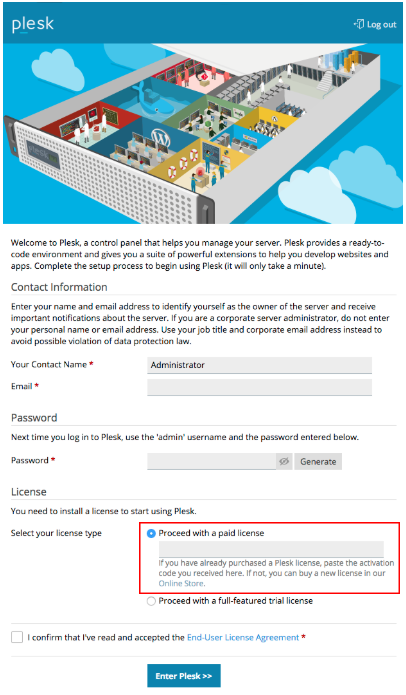
لمزيد من التفاصيل، راجع دليل تثبيت Plesk.
 English
English